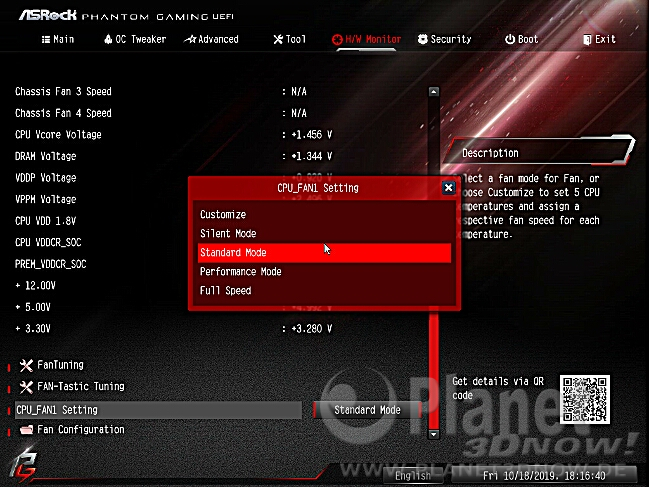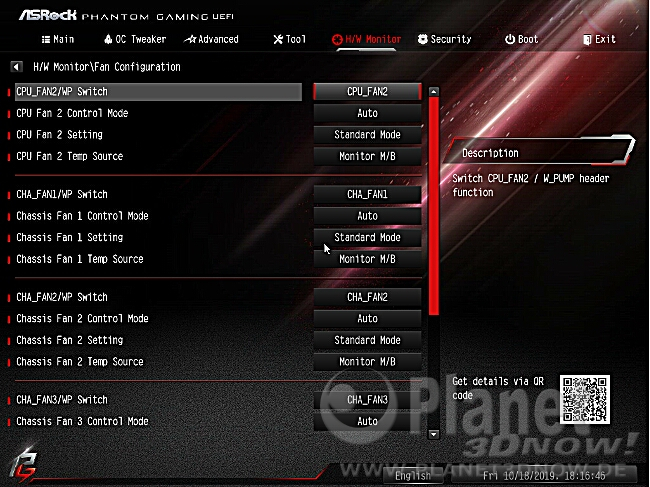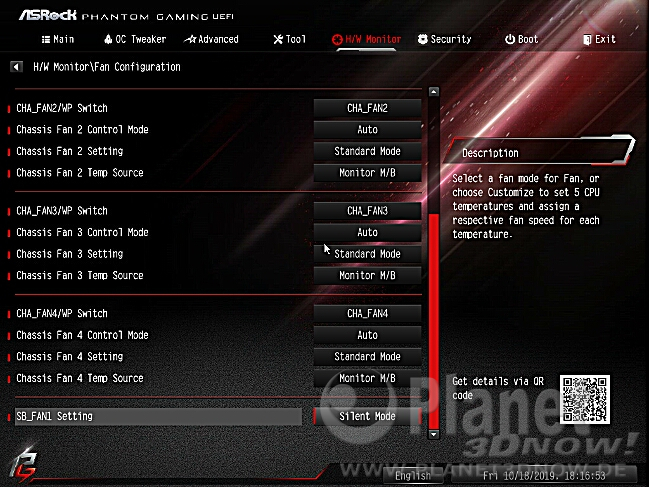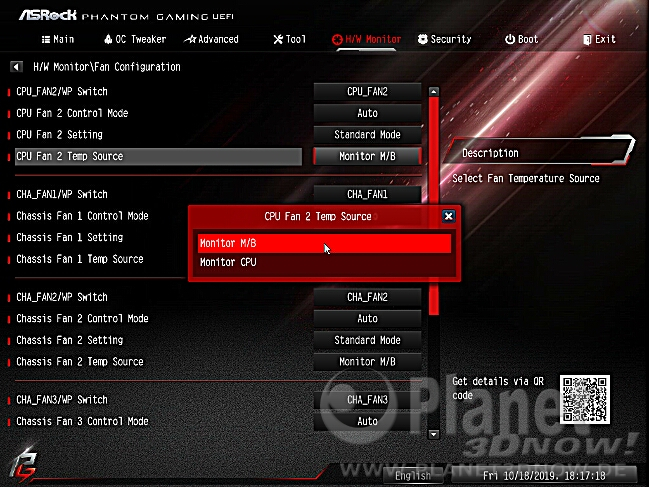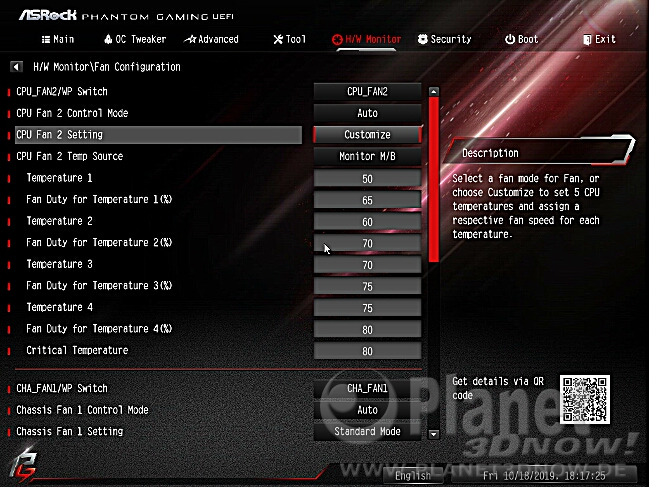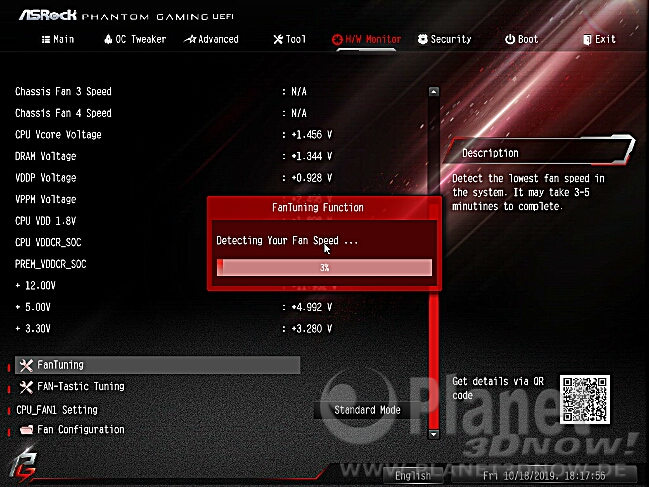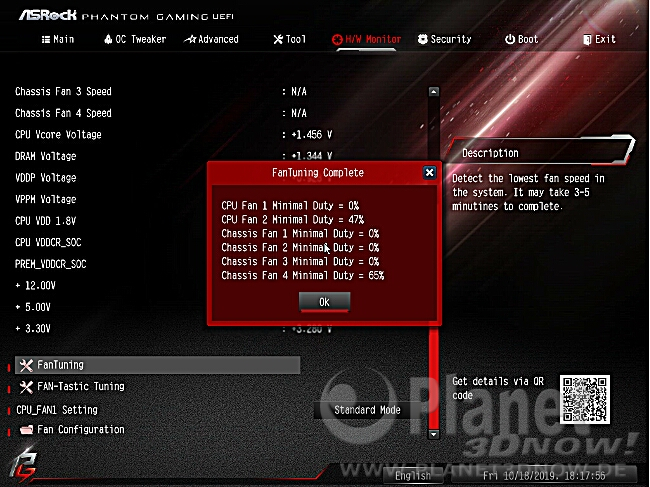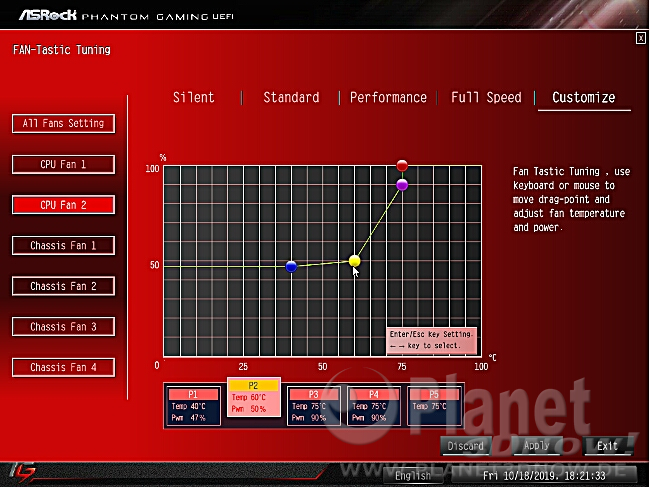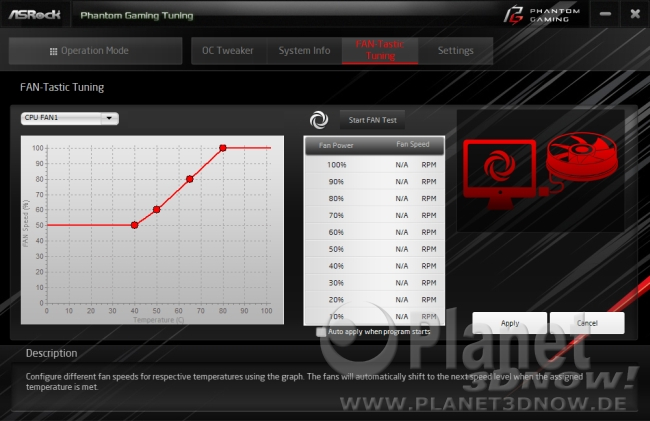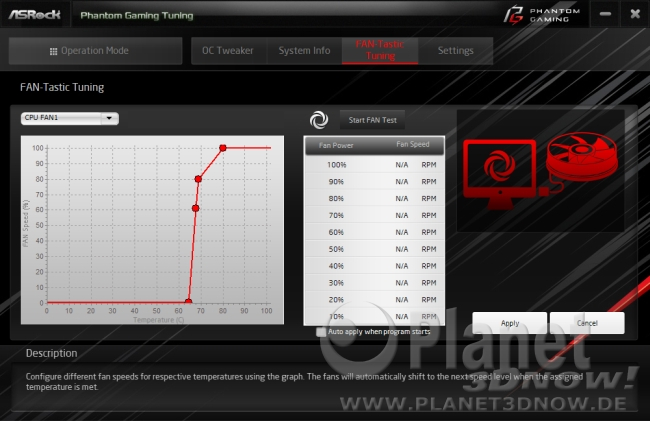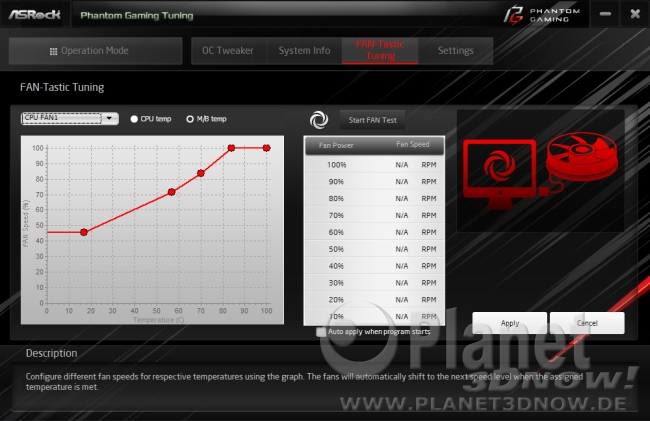ASRock X570 Phantom Gaming X
LÞftersteuerung
Die SteueÂrung der LÞfÂterÂanÂschlÞsÂse lÃĪsst sich sowohl Þber das BIOS als auch Þber eine mitÂgeÂlieÂferÂte SoftÂware erleÂdiÂgen. Im BIOS ist das MenÞ H/W MoniÂtor aufÂzuÂsuÂchen und ganz nach unten zu scrollen.
Der ersÂte Anschluss fÞr CPU-LÞfÂter CPU_FAN1 ist direkt in dieÂsem MenÞ steuÂerÂbar. Jedoch kann er nur gereÂgelt werÂden, wenn er mit einem vierÂpoÂliÂgen PWM-LÞfÂter bestÞckt ist. Ist das nicht der Fall, dreht der LÞfÂter immer mit volÂler Drehzahl.
Alle weiÂteÂren LÞfÂterÂanÂschlÞsÂse werÂden im UnterÂmeÂnÞ Fan ConÂfiÂguÂraÂtiÂon gesteuert.
GrundÂleÂgend kann zwiÂschen LÞfÂter- und PumÂpenÂbeÂtrieb gewÃĪhlt werÂden. GewÃĪhlt werÂden kann aus den PreÂsets Silent Mode, StanÂdard Mode, PerÂforÂmance Mode und Full Speed. WÃĪhÂrend bei den LÞfÂterÂanÂschlÞsÂsen jeweils der StanÂdard Mode vorÂkonÂfiÂguÂriert ist, genehÂmigt sich der ChipÂsatzÂlÞfÂter das schnelÂleÂre PreÂset PerÂforÂmance Mode.
Als TemÂpeÂraÂturÂquelÂle fÞr die RegeÂlung kann zudem jeweils zwiÂschen zwei TemÂpeÂraÂturÂsenÂsoÂren gewÃĪhlt werden.
Wem das noch nicht genÞgt, der kann sein LÞfÂterÂproÂfil mit insÂgeÂsamt vier TemÂpeÂraÂturÂstuÂfen individualisieren.
Mit dem FanÂTuÂning werÂden alle angeÂschlosÂseÂnen LÞfÂter einÂgeÂmesÂsen und einÂgeÂstellt. Wem auch das noch nicht genÞgt, der kann das Tool FAN-Tastic Tuning aufÂruÂfen und bekommt eine graÂfiÂsche OberÂflÃĪÂche samt LÞfÂterÂkurÂve angezeigt.
Hier lÃĪsst sich die LÞfÂterÂkurÂve mit Maus und TasÂtaÂtur auf indiÂviÂduÂelÂle BedÞrfÂnisÂse einÂstelÂlen. LedigÂlich der ChipÂsatzÂlÞfÂter ist an dieÂser StelÂle auÃen vor. Und wem die MÃķgÂlichÂkeiÂten im BIOS nicht gefalÂlen, der kann die EinÂstelÂlunÂgen auch im WinÂdows vornehmen.
Mit der SoftÂware PhanÂtom GamÂing Tuning lasÂsen sich ebenÂfalls umfangÂreiÂche AnpasÂsunÂgen an der LÞfÂterÂsteueÂrung vorÂnehÂmen. EinerÂseits lÃĪsst sich hierÂmit auch der ChipÂsatzÂlÞfÂter beruÂhiÂgen, andeÂrerÂseits war in einem Test auch der semiÂpasÂsiÂve Betrieb unseÂres LÞfÂters am CPU-KÞhÂler mÃķgÂlich. LetzÂteÂres blieb uns beim ASUS CrossÂhair VIII Hero (Wi-Fi) noch verwehrt.